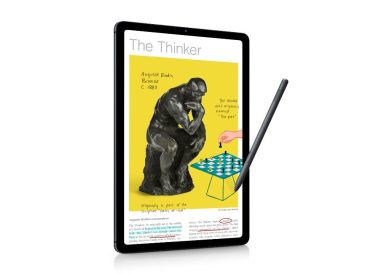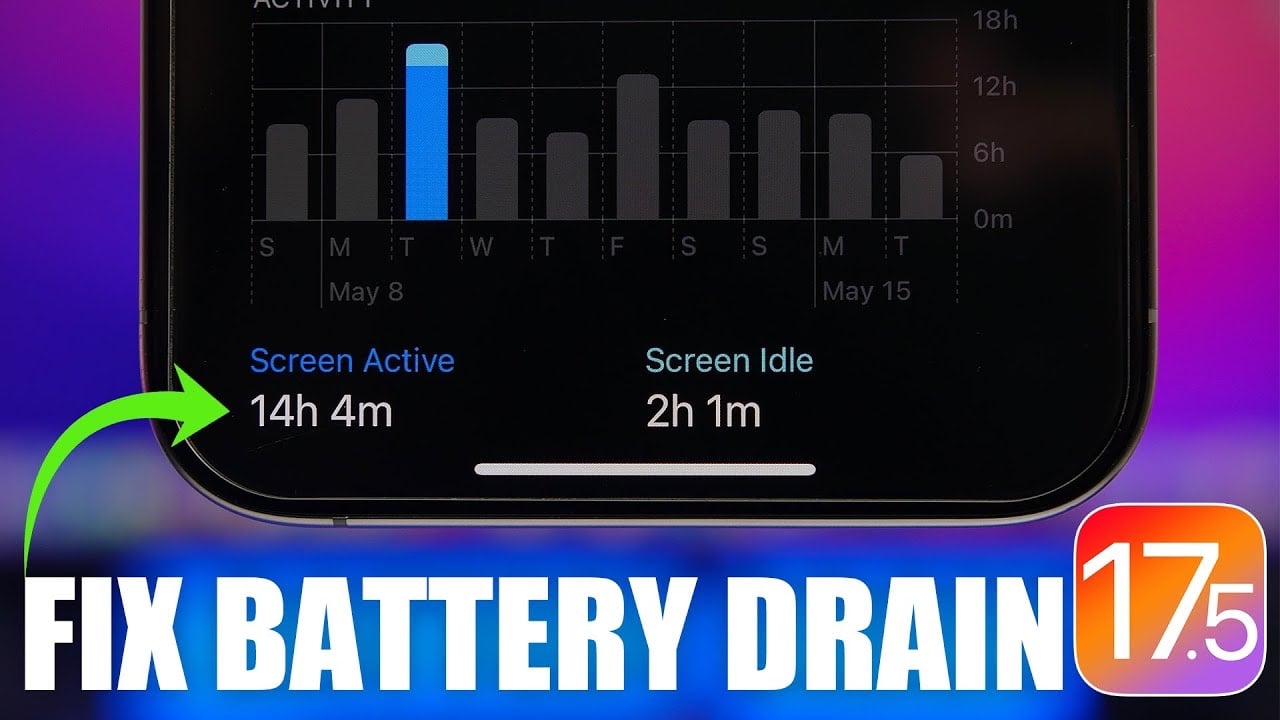
La version 17.5 d’iOS d’Apple apporte une multitude de nouvelles fonctionnalités et d’améliorations destinées à améliorer l’expérience des utilisateurs. Cependant, certains utilisateurs peuvent rencontrer des problèmes de consommation de batterie, en particulier dans les premiers jours suivant la mise à jour. Ce guide complet propose des solutions pratiques pour résoudre les problèmes de consommation de la batterie et vous aider à tirer le meilleur parti de l’autonomie de votre appareil.
Comprendre l’épuisement initial de la batterie
Après la mise à jour vers iOS 17.5, il se peut que vous constatiez une augmentation de la consommation de la batterie par rapport à la version précédente. Il s’agit d’un phénomène normal, car votre appareil est soumis à divers processus en arrière-plan pour optimiser les performances et s’adapter au nouveau logiciel. Laissez quelques jours à votre appareil pour se stabiliser et terminer ces tâches d’optimisation. Au cours de cette période, il est courant que la consommation de la batterie soit légèrement plus élevée.
- Soyez patient pendant les premiers jours suivant la mise à jour
- Évitez de modifier radicalement les paramètres immédiatement.
- Surveillez les habitudes d’utilisation de la batterie pendant une semaine pour une évaluation précise.
Regardez cette vidéo sur YouTube.
Assurez-vous d’avoir la dernière version
Pour minimiser les problèmes de batterie, il est essentiel de s’assurer que votre appareil utilise la dernière version publique ou Release Candidate (RC) d’iOS 17.5. Ces versions ont fait l’objet de tests approfondis et incluent généralement des correctifs pour les problèmes connus d’épuisement de la batterie.
- Vérifiez si des mises à jour sont disponibles dans l’application Réglages
- Évitez d’utiliser les versions bêta pour optimiser les performances de la batterie.
- Restez informé des dernières versions stables d’iOS.
Remarque : si vous participez au programme de test des versions bêta, envisagez de passer à la version publique afin d’éviter les problèmes potentiels de décharge de la batterie associés aux logiciels bêta.
Gérer les fonds d’écran et les animations
iOS 17.5 introduit des fonds d’écran visuellement attrayants, y compris des options animées comme les nouveaux fonds d’écran Pride. Bien que ces fonds d’écran ajoutent une touche dynamique à votre appareil, ils peuvent également contribuer à l’épuisement de la batterie. Pour économiser de l’énergie, envisagez d’utiliser des fonds d’écran statiques, en particulier dans les premiers jours suivant la mise à jour.
- Préférez les fonds d’écran statiques aux fonds d’écran animés
- Réduisez les effets de mouvement dans les paramètres d’accessibilité
- Désactiver l’effet de parallaxe pour les fonds d’écran
Optimiser les réglages de l’application Actualités
L’application Actualités d’iOS 17.5 offre une expérience personnalisée en matière d’actualités, mais elle peut également nuire à l’autonomie de la batterie en raison des téléchargements automatiques et de l’activité en arrière-plan. Pour atténuer ce problème, désactivez les téléchargements automatiques dans les réglages de l’application Actualités.
- Ouvrez l’application Actualités et allez dans Paramètres
- Désactivez l’option de téléchargement automatique.
- Mettez manuellement à jour le contenu des actualités lorsque c’est nécessaire.
Régler les vibrations et les sensations haptiques
Les vibrations et le retour haptique améliorent l’expérience tactile sur votre appareil, mais peuvent également contribuer à l’épuisement de la batterie. Pour réduire la consommation d’énergie, envisagez de désactiver les vibrations et les haptiques ou de les limiter au mode silencieux.
- Accédez à Réglages > Sons et haptiques
- Désactivez les vibrations pour les appels, les notifications et les autres événements système.
- Personnalisez l’intensité du retour haptique ou désactivez-le complètement.
Réviser les réglages du temps d’écran
iOS 17.5 introduit de nouvelles fonctionnalités de temps d’écran, telles que Distance d’écran, qui s’exécutent en permanence en arrière-plan pour fournir des informations sur l’utilisation de votre appareil. Bien que ces fonctionnalités soient utiles, elles peuvent avoir un impact sur l’autonomie de la batterie. Si vous ne comptez pas beaucoup sur les données de l’heure d’écran, envisagez de désactiver certaines fonctionnalités pour économiser la batterie.
- Accédez à Paramètres > Temps d’écran
- Passez en revue les fonctions activées et désactivez celles qui sont inutiles.
- Personnalisez les paramètres de temps d’écran en fonction de vos habitudes d’utilisation.
Optimisez l’utilisation des données cellulaires
En ce qui concerne la consommation de la batterie, les données cellulaires, en particulier la 5G, ont tendance à la vider plus rapidement que le Wi-Fi. Dans la mesure du possible, préférez utiliser le Wi-Fi plutôt que les données cellulaires pour préserver l’autonomie de la batterie.
- Connectez-vous aux réseaux Wi-Fi lorsqu’ils sont disponibles
- Désactivez les données cellulaires pour les applications qui ne nécessitent pas un accès constant à Internet.
- Envisagez de limiter l’actualisation des applications en arrière-plan pour les données cellulaires.
Désactiver la fonction « Back Tap
La version 17.5 d’iOS inclut la fonction « Back Tap », qui vous permet d’effectuer des actions en touchant l’arrière de votre appareil. Bien que pratique, cette fonction est constamment à l’écoute des tapotements, ce qui peut contribuer à l’épuisement de la batterie. Si vous n’utilisez pas activement la fonction Back Tap, envisagez de la désactiver.
- Accédez à Paramètres > Accessibilité > Toucher
- Repérez l’option Retour au clavier et désactivez-la.
- Réactivez l’option Back Tap si vous la jugez utile à l’avenir.
Adoptez le mode sombre
Pour les appareils dotés d’un écran OLED, l’utilisation du mode sombre peut avoir un impact significatif sur l’autonomie de la batterie. Le mode sombre désactive les pixels dans les zones sombres de l’écran, réduisant ainsi la consommation d’énergie globale. Adoptez le mode sombre autant que possible pour prolonger l’autonomie de votre appareil.
- Accédez à Paramètres > Affichage et luminosité
- Sélectionnez l’option Aspect sombre
- Personnalisez les applications pour qu’elles utilisent le mode sombre, le cas échéant.
Gérer les paramètres de Siri
Siri, l’assistant virtuel d’iOS, est toujours prêt à vous aider dans diverses tâches. Cependant, la fonction « Hey Siri », qui vous permet d’activer Siri à l’aide de votre voix, écoute constamment la phrase d’éveil en arrière-plan. Pour économiser la batterie, vous pouvez désactiver la fonction « Hey Siri » et utiliser d’autres méthodes pour activer Siri.
- Accédez à Réglages > Siri et recherche
- Désactivez l’option « Écouter ‘Hey Siri' ».
- Utilisez le bouton latéral ou le bouton à l’écran pour activer Siri lorsque c’est nécessaire.
Optimiser la gestion des applications
Une gestion efficace des applications joue un rôle crucial dans la préservation de l’autonomie de la batterie. Passez régulièrement en revue les applications installées et supprimez celles que vous n’utilisez plus. En outre, activez la fonction « Décharger les apps inutilisées », qui supprime automatiquement les apps que vous n’avez pas utilisées depuis un certain temps, tout en conservant leurs données intactes.
- Allez dans Réglages > Général > Stockage de l’iPhone
- Activez l’option « Décharger les applications inutilisées ».
- Supprimez manuellement les applications dont vous n’avez plus besoin.
Conseil : Évitez de forcer la fermeture des apps fréquemment utilisées à partir du sélecteur d’apps. Contrairement à la croyance populaire, la fermeture forcée des applications n’économise pas l’autonomie de la batterie et peut même consommer plus d’énergie lors de leur réouverture.
En suivant ces conseils pratiques et en prenant des décisions éclairées concernant les réglages de votre appareil, vous pouvez gérer et optimiser efficacement l’autonomie de la batterie sur votre appareil fonctionnant sous iOS 17.5. N’oubliez pas d’être patient pendant les premiers jours suivant la mise à jour, car votre appareil subit les optimisations nécessaires. Surveillez régulièrement vos habitudes d’utilisation de la batterie et procédez à des ajustements en fonction de vos besoins spécifiques et de vos habitudes d’utilisation. En adoptant une approche proactive, vous pourrez profiter des nouvelles fonctionnalités d’iOS 17.5 tout en conservant une batterie optimale.
Source et crédit d’image : iReviews
Lire plus Guide:
- Comment stopper l’épuisement de la batterie sous iOS 17.5.1
- Plus de réglages iOS 17.5 à modifier
- 20 nouvelles fonctionnalités d’iOS 17.5 dévoilées
- Les problèmes de surchauffe et de batterie de la version 17.5.1 d’iOS révélés
- Trucs et astuces d’iOS 17.5 à connaître
- Tout ce qu’il faut savoir sur iOS 17.5